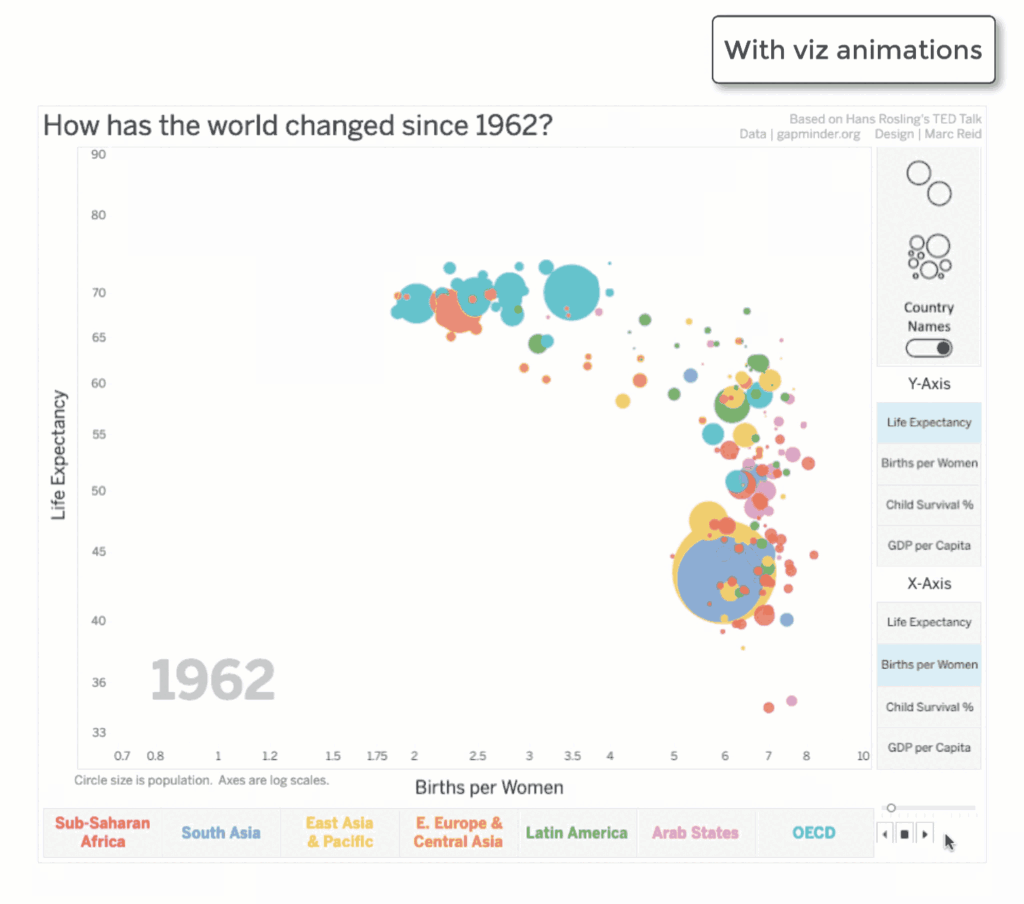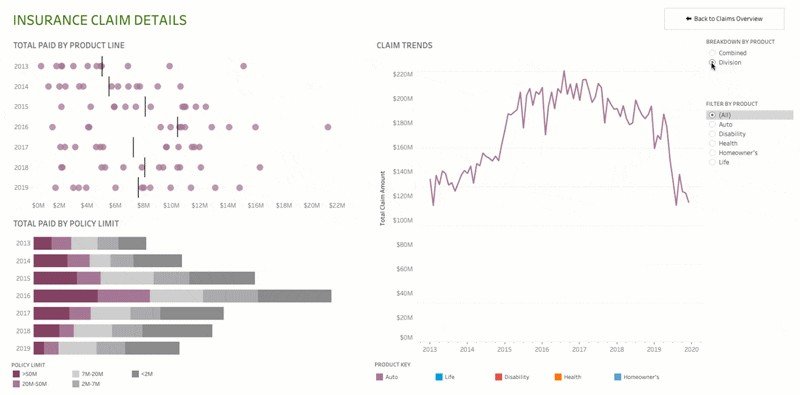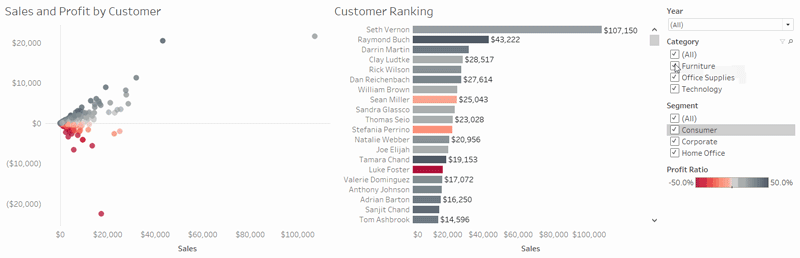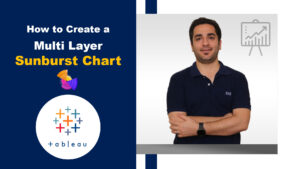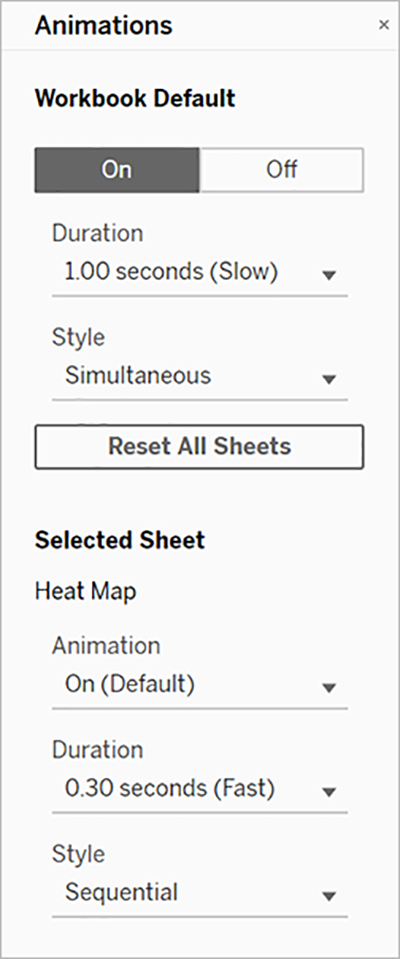تجسم ها را برای برجسته سازی بهتر الگوهای متغیر در داده های خود ، آشکار شدن نوسانات و نقاط دور افتاده و مشاهده چگونگی خوشه بندی و جدا شدن نقاط داده ، متحرک کنید.
انیمیشن یا متحرک سازی بصری بین تنظیمات فیلتر ، مرتب سازی و بزرگنمایی ، صفحات مختلف و تغییرات فیلتر ، پارامترها و عملکردهای مجموعه.
همانطور که تجسم ها در پاسخ به این تغییرات متحرک می شوند ، بینندگان می توانند تفاوت های داده ها را به وضوح مشاهده کنند و به آنها کمک می کند تا تصمیمات آگاهانه تری بگیرند.
فهرست مطالب
Toggleدرک انیمیشن های همزمان و متوالی
هنگام استفاده Animation ، می توانید بین دو سبک مختلف یکی را انتخاب کنید: همزمان یا متوالی. در اینجا نمونه هایی از هر نوع آورده شده است.
۱- انیمیشن های همزمان
Animation های پیش فرض همزمان سریعتر عمل می کنند و هنگام نمایش تغییرات مقدار در نمودارها و داشبوردهای ساده تر ، خوب کار می کنند.
۲- انیمیشن های متوالی
Animation های متوالی زمان بیشتری می طلبند اما تغییرات پیچیده را با ارائه گام به گام به وضوح نشان می دهند.
برای مشاهده ویدیوی آموزشی Sunburst Chart in Tableau در یوتیوب لینک زیر را کلیک کنید ⇓
⇐ ⇐ How to Create a Multi Layer Sunburst Chart in Tableau
تجسم سازی خود را متحرک کنید
هنگامی که یک کتاب کار جدید ایجاد می کنید ، Tableau به طور پیش فرض Animation ها را برای viz شما فعال می کند. می توانید انیمیشن ها را در سطح کاربر و کتاب کار روشن یا خاموش کنید.
۱- قالب> Animation ها را انتخاب کنید.
۲- اگر می خواهید هر برگه را متحرک کنید ، در Workbook Default ، روی On کلیک کنید. سپس موارد زیر را انجام دهید:
- برای مدت زمان ، از پیش تعیین شده را انتخاب کنید یا مدت سفارشی حداکثر 10 ثانیه را مشخص کنید.
- برای Style ، همزمان را برای پخش همزمان همه انیمیشن ها یا Sequential برای محو شدن علائم ، حرکت و مرتب سازی آنها و سپس محو کردن آنها را انتخاب کنید.
۳- برای نادیده گرفتن پیش فرض های کتاب کار برای یک ورق خاص ، تنظیمات را در قسمت Selected Sheet تغییر دهید.
توجه: در قسمت Selected Sheet ، (Default) تنظیماتی را نشان می دهد که به طور خودکار تنظیمات پیش فرض دفترچه کار را نشان می دهد.
بازنشانی تنظیمات Animation برای کتاب کار
می توانید Animation ها را بازنشانی کنید تا یک کتاب کامل را به تنظیمات پیش فرض Animation برگردانید. توجه داشته باشید که با این کار Animation ها به طور پیش فرض خاموش می شوند.
- قالب> انیمیشن ها را انتخاب کنید.
- در وسط قسمت Animations ، روی Reset All Sheets کلیک کنید.
تمام انیمیشن ها را به طور کامل غیرفعال کنید
هنگامی که یک کتاب کار جدید ایجاد می کنید ، Animation ها به طور پیش فرض فعال می شوند.
اگر هنگام تماشای vizzes ها حواس شما را پرت می کند ، می توانید آنها را کاملاً غیرفعال کنید تا هرگز پخش نشوند. (این یک تنظیمات گسترده در سیستم نیست ؛ هر کاربر باید آن را جداگانه اعمال کند.)
- در Tableau Desktop ، Help> Settings and Performance را انتخاب کرده و Enable Animations را از حالت انتخاب خارج کنید.
- در Tableau Online یا Tableau Server ، روی تصویر نمایه یا حروف اولیه خود در گوشه سمت راست بالای مرورگر کلیک کنید و تنظیمات حساب من را انتخاب کنید. سپس به پایین صفحه بروید ، گزینه Enable animations را بردارید و روی ذخیره تغییرات کلیک کنید.
توجه: وقتی Animation ها غیرفعال هستند ، هنوز می توانید قالب> Animation ها را در حالت ایجاد کننده انتخاب کرده و تنظیمات را تنظیم کنید – اما هیچ تاثیری ندارند.
چرا Animation ها پخش نمی شوند
ارائه سرور
اگر یک viz به صورت سرور ارائه شود ، انیمیشن ها پخش نمی شوند. برای اطمینان از اینکه vizzes ها روی رایانه یا دستگاه تلفن همراه ارائه می دهند ، از این تکنیک ها استفاده کنید:
- اگر تولید کننده viz هستید ، پیچیدگی viz را کاهش دهید .
- اگر سرپرست Tableau Server هستید ، آستانه پیچیدگی ارائه در سمت سرویس گیرنده را افزایش دهید.
توجه: در رایانه هایی با قدرت پردازش کمتر ، ممکن است Animation ها نامنظم به نظر برسند ، اما کاربران می توانند بدون تاخیر در پاسخگویی به تعامل با vizzes ادامه دهند.
مرورگرها و ویژگی های پشتیبانی نشده
Animation ها توسط همه مرورگرهای وب به جز Internet Explorer پشتیبانی می شوند.
ویژگیهای Tableau زیر متحرک نمی شوند:
- نقشه ها ، چند ضلعی ها و علائم تراکم در مرورگرهای وب
- علائم Pie و متن
- محورها و سرصفحه ها
- پیش بینی ها ، روندها و خطوط مرجع
- دنباله های تاریخی یا استفاده از تاریخ برای گزارشات(اگر یک نمای شامل این موارد است ، برای جلوگیری از رفتارهای غیرمنتظره ، Animation ها را خاموش کنید.)
دوره آموزشی هوش تجاری با Tableau »کلیک کنید« یک برنامه جامع است که بر توسعه مهارت در تجزیه و تحلیل دادهها، تجسم و گزارش سازی و گزارش دهی و دشبوردسازی با استفاده از ابزار Tableau تمرکز دارد.
سپاسگذاریم از وقتی که برای خواندن این مقاله گذاشتید
.
برای خرید لایسنس تبلو Tableau کلیک کنید
.
برای مشاهده ویدیوهای آموزشی داده کاوی و هوش تجاری ما را در شبکه های اجتماعی دنبال کنید
Youtube Chanel :VISTA Data Mining
Aparat Chanel: VISTA Data Mining
Instagram Chanel: VISTA Data Mining
Telegram Chanel: VISTA Data Mining
Linkedin Chanel: VISTA Company